e-Pomoc techniczna
InsERT nexo – Jak dodać kolumnę własną z istniejącego raportu LINQ?
Program: InsERT nexo
Kategoria: PRO+
W przypadku trudności z wykorzystaniem funkcjonalności zalecamy kontakt z dyplomowanym serwisantem, bądź skorzystanie z pomocy zdalnej.
Raporty własne LINQ są to raporty tworzone przez użytkowników, którzy potrafią korzystać z zapytań języka LINQ (dostępne w wersji InsERT nexo PRO). Sposób tworzenia raportów własnych LINQ jest szczegółowo opisany w dokumencie zawartym w SDK. Wraz ze zdefiniowaniem raportu własnego, tworzone jest uprawnienie do jego uruchamiania. Domyślnie jest ono nadane tylko użytkownikom w roli Administrator.
Aby dodać raport LINQ do kolumny własnej, należy wcześniej go utworzyć. Można to zrobić z poziomu modułu Raporty, klikając górne menu Dodaj należy wybrać Raport LINQ.
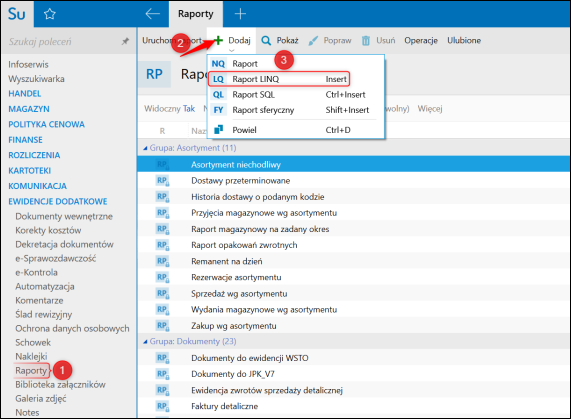
Na przykładzie wyświetlenia daty ostatniej aktualizacji cennika, należy uzupełnić Nazwę oraz Główny element – w tym przypadku Cennik.
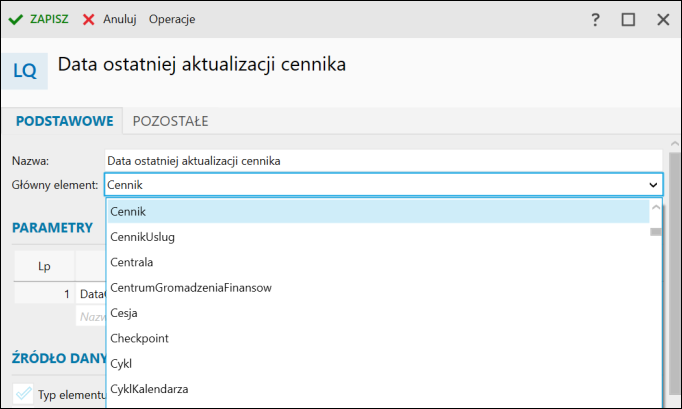
Sekcja Parametry służy zdefiniowaniu dynamicznie obsługiwanych parametrów raportu własnego. Parametry te mogą być pomocne podczas definiowania zapytania w procesie tworzenia źródła danych raportu własnego, a następnie wykorzystywane przy uruchamianiu raportu. Definiuje się je w tabeli z następującymi kolumnami:
-
Nazwa – unikalna nazwa parametru, którą należy się posługiwać przy wykorzystaniu parametru w zapytaniu.
-
Etykieta – nazwa parametru widoczna dla użytkownika w czasie korzystania z raportu.
-
Typ – rodzaj parametru (tekst, data, liczba, lista).
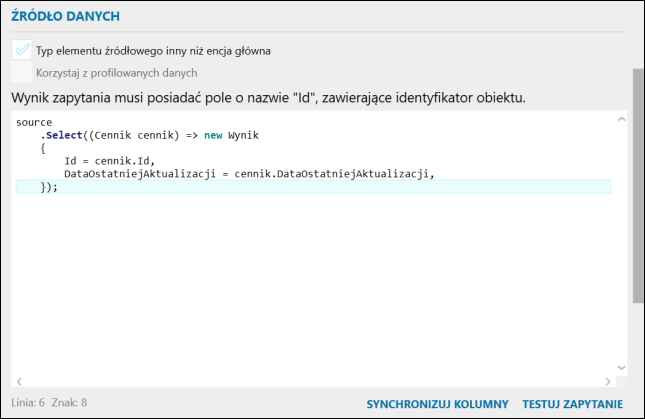
Kolejność parametrów na liście określa kolejność, w jakiej zostaną one później zaprezentowane użytkownikowi przy uruchomieniu raportu. W przedstawianym przykładnie nie zostanie wykorzystany.
W sekcji Źródło danych można oznaczyć dwie opcje:
-
Typ elementu źródłowego inny, niż encja główna – pozwala wskazać inne typy elementów danych źródłowych niż Element główny; jego zakreślenie udostępni pole, w którym definiuje się typ danych źródłowych.
-
Korzystaj z profilowania danych – Po zaznaczeniu tego znacznika raport będzie uwzględniał Profilowanie danych.
W sekcji Zapytanie definiuje się dane pobierane z bazy na potrzeby raportu. W ramach zapytania można odwoływać się do wcześniej zdefiniowanych parametrów, wpisując ich nazwę. Docelową strukturę danych określa klasa Wynik, która definiuje pojedyncze element wyniku zapytania. Klasa Wynik musi też zawierać pole Id z identyfikatorem obiektu wybranego jako główny element.
Pod polem na kod źródłowy znajdują się dwa przyciski:
-
Synchronizuj kolumny – synchronizuje kolumny z polami zapytania.
-
Testuj zapytanie – generuje lub aktualizuje podgląd.
Więcej informacji o tej sekcji można znaleźć w temacie e-Pomocy technicznej InsERT nexo – Budowanie własnego raportu LINQ.
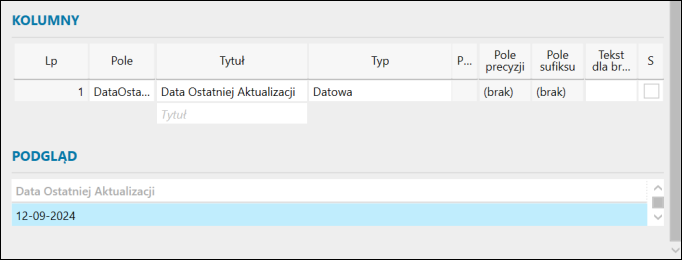
Sekcja Kolumny służy do zdefiniowania kolumn raportu własnego. Wymagane jest, by wszystkie (oprócz Id) pola zdefiniowane w klasie Wynik zostały zdefiniowane w sekcji Kolumny. Jeśli tak się nie stanie, wystąpi błąd kompilacji zapytania, gdyż nie będzie możliwe określenie typów pól klasy Wynik (w sekcji Kolumny definiowany jest właśnie m.in. typ danych dla pól).
Sekcja Podgląd umożliwia bieżące weryfikowanie wyglądu i poglądowe przedstawienie wyników raportu będącego wynikiem wprowadzonych ustawień. W celu wygenerowania lub zaktualizowania podglądu należy wcisnąć przycisk Testuj zapytanie.
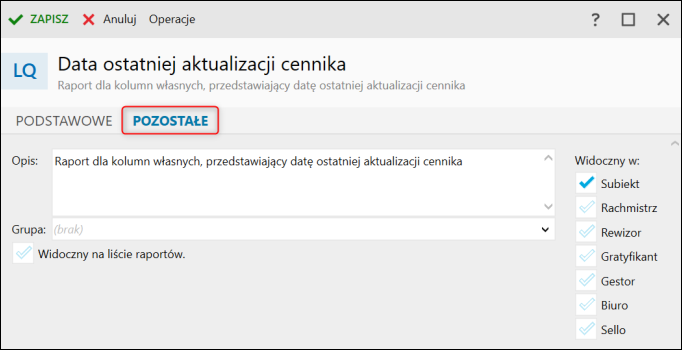
W zakładce Pozostałe można opcjonalnie uzupełnić Opis, wybrać Grupę raportu, możliwość użycia w konkretnych programach oraz widoczność na liście raportów.
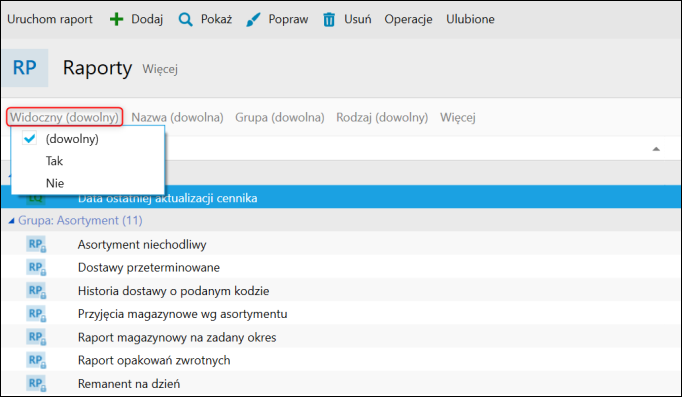
Aby uwidocznić raport, który został ukryty, wystarczy w filtrze Widoczny wybrać dowolny.
Aby wykorzystać utworzony w ten sposób raport LINQ w Kolumnie własnej, wystarczy wybrać go przy dodawaniu kolumny. Więcej o dodawaniu kolumn można przeczytać w temacie e-Pomocy technicznej InsERT nexo – Jak tworzyć kolumny własne w widokach programu?



